Samsung SYNCMASTER 460UX-3, SYNCMASTER 400UXN-3, SYNCMASTER 460UXN-3, SYNCMASTER 400UX-3 User Manual [ko]
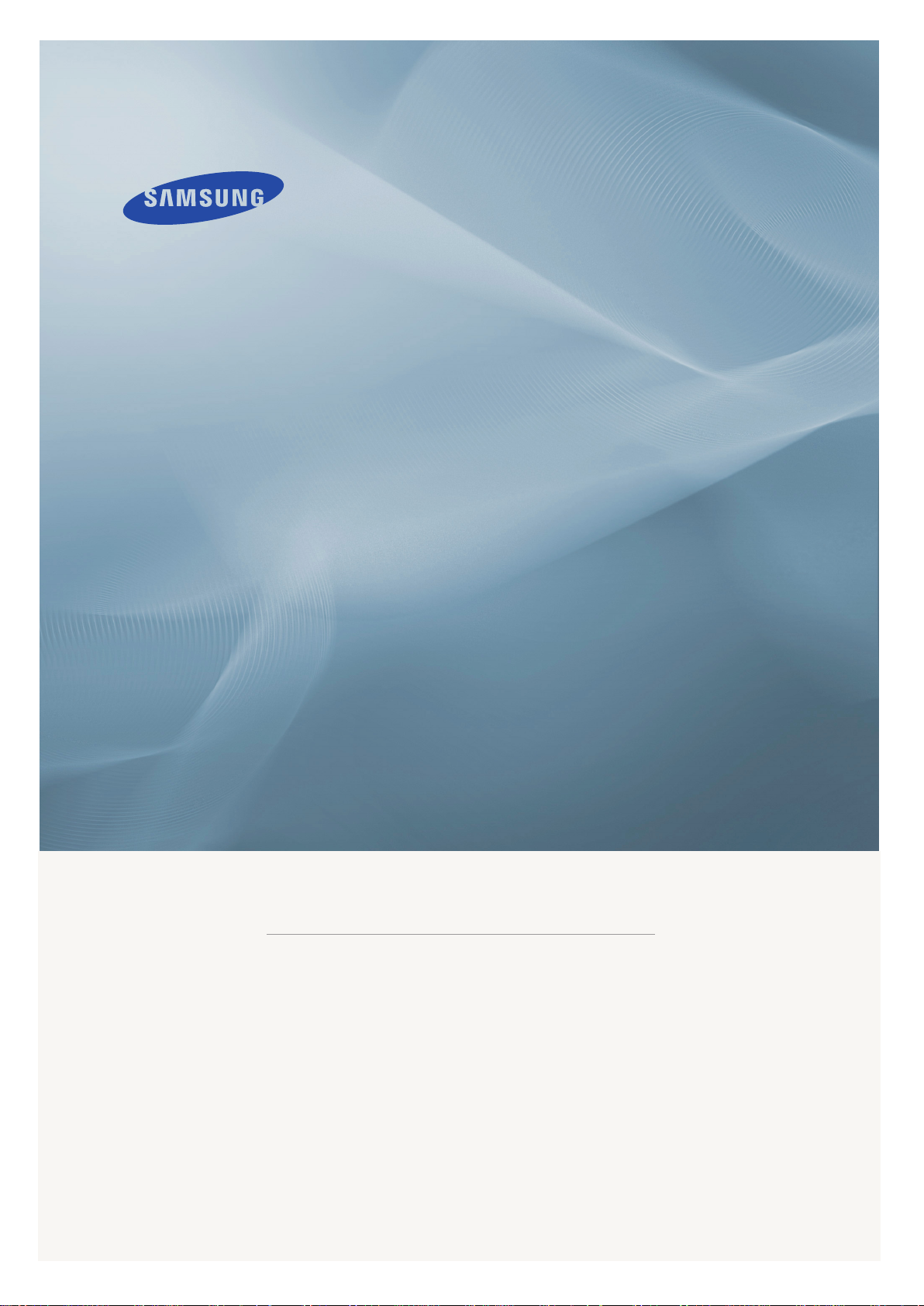
LCD MONITOR
quick start guide
400UXN-3 400UX-3 460UXN-3 460UX-3
ii
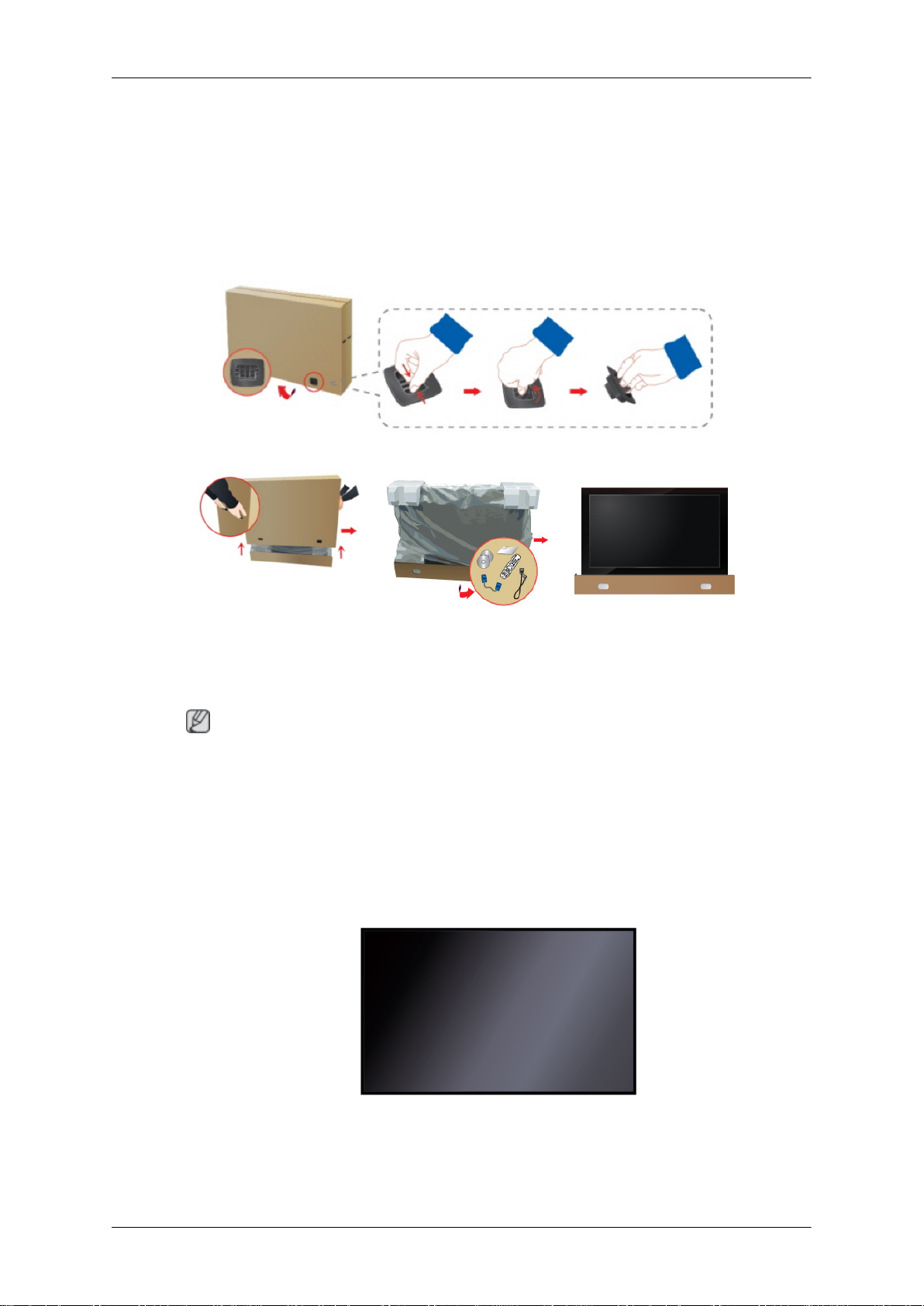
제품 설명
제품 구성
구성품 확인
포장상자의 잠금장치를 그림과 같이 분리하세요.
구성품
포장상자의 홈을 잡고 위
로 들어 올리세요.
참고
•
제품의 포장을 풀고, 모든 구성품이 있는지 확인하세요.
•
포장상자는 나중에 이동할 경우를 대비하여 보관하세요.
•
누락된 품목이 있으면 구입한 판매점에 연락하세요.
•
별매품은 가까운 판매점에서 구입하세요.
구성품을 확인하세요. 스티로폼과 비닐을 제거하
세요.
LCD 디스플레이
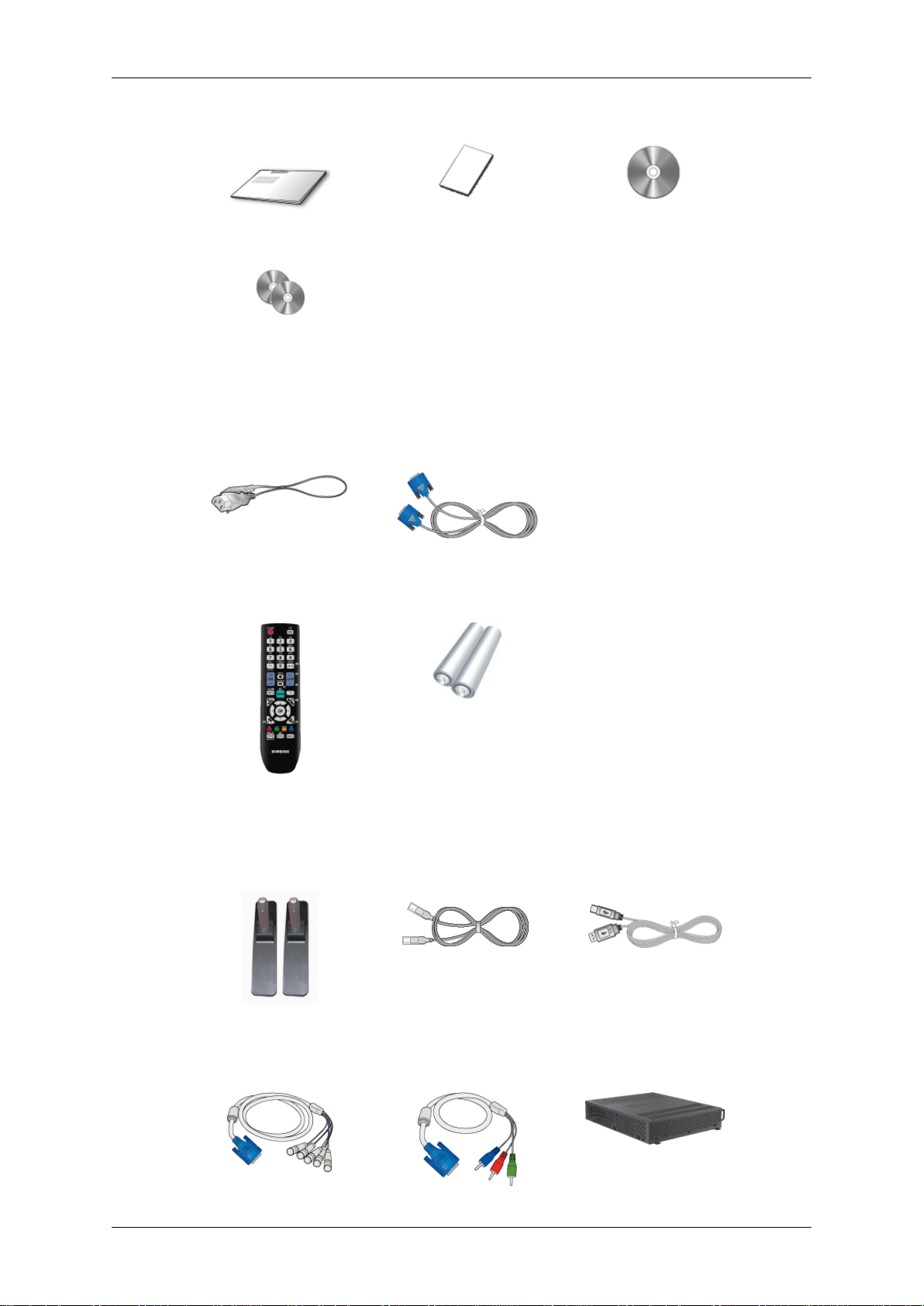
제품 설명
설명서
간단 설치 안내서 제품 보증서 사용자 설명서
MagicInfo Software CD,
MagicInfo Manual CD
(400UXN-3, 460UXN-3 모
델만 해당됩니다.)
케이블
기타
(BP59-00138B)
별매품
전원선 D-Sub 케이블
리모컨
건전지 (AAA X 2)
간이 스탠드 LAN 케이블 USB 케이블
(400UXN-3, 460UXN-3 모
델만 해당됩니다.)
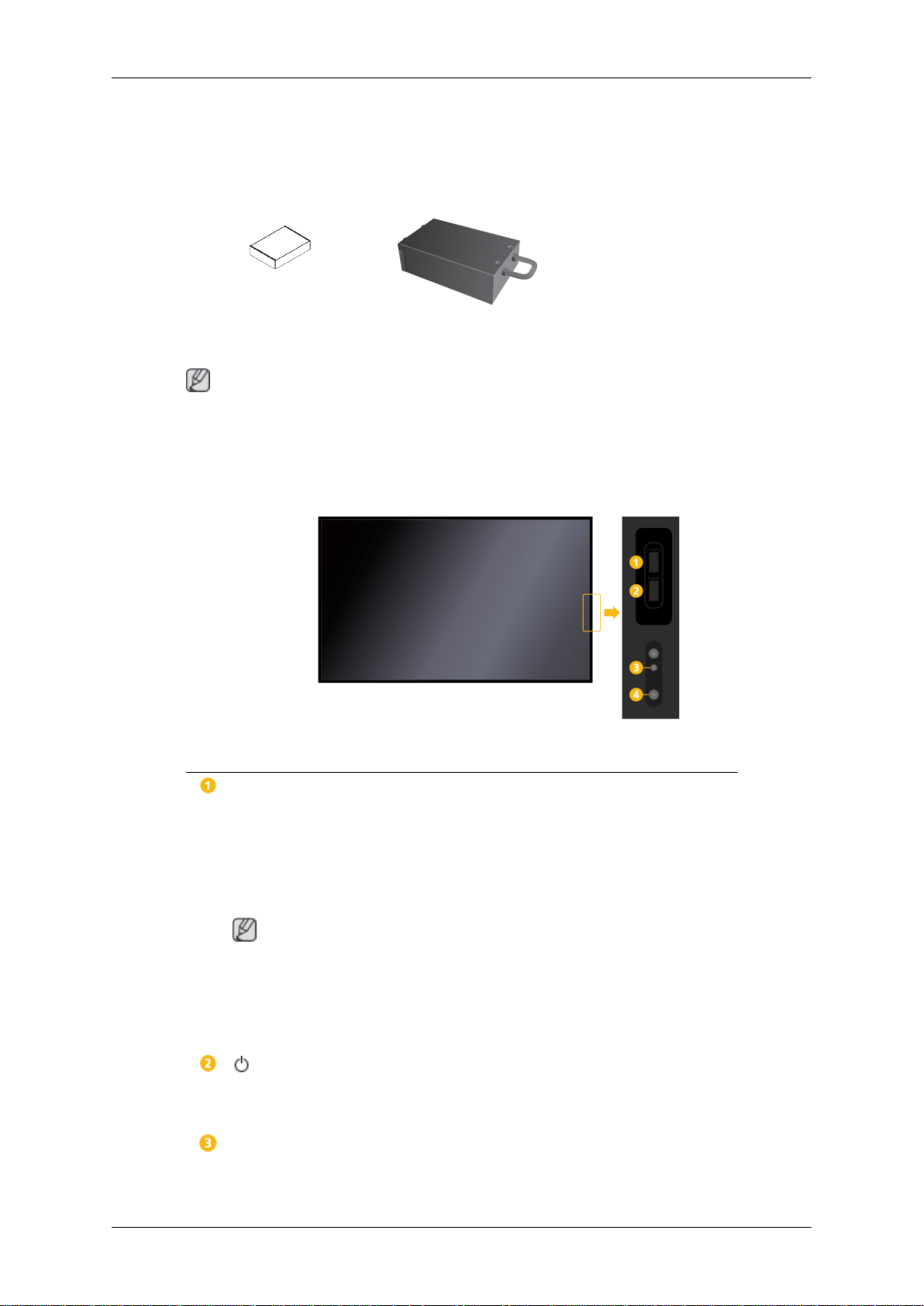
제품 설명
별매품
RGB-BNC 케이블 RGB-컴포넌트 케이블 네트워크 박스
(400UX-3, 460UX-3 모델
만 해당됩니다.)
부속품 판매는 각국마다 다를 수 있습니다.
각부의 명칭
앞면
벽걸이용 KIT TV 튜너 박스
참고
SOURCE
입력된 영상 신호를 선택합니다.
영상 신호는 제품에 연결된 장치만 선택할 수 있습니다.
[PC] → [DVI] → [외부입력] → [컴포넌트] → [HDMI1] → [HDMI2] →
[DisplayPort] → [MagicInfo] → [TV]
참고
•
TV 를 이용하려면 TV 튜너 박스(별매품)를 연결해야 합니다.
•
400UX-3, 460UX-3 모델일 경우, MagicInfo 를
박스(별매품)를 연결해야 합니다.
전원) 버튼
(
화면을 켜고 끌 때 누릅니다.
버튼
이용하려면 네트워크
전원 표시등
정상 모드일 때는 켜져 있고, 절전상태일 때는 녹색으로 깜박입니다.
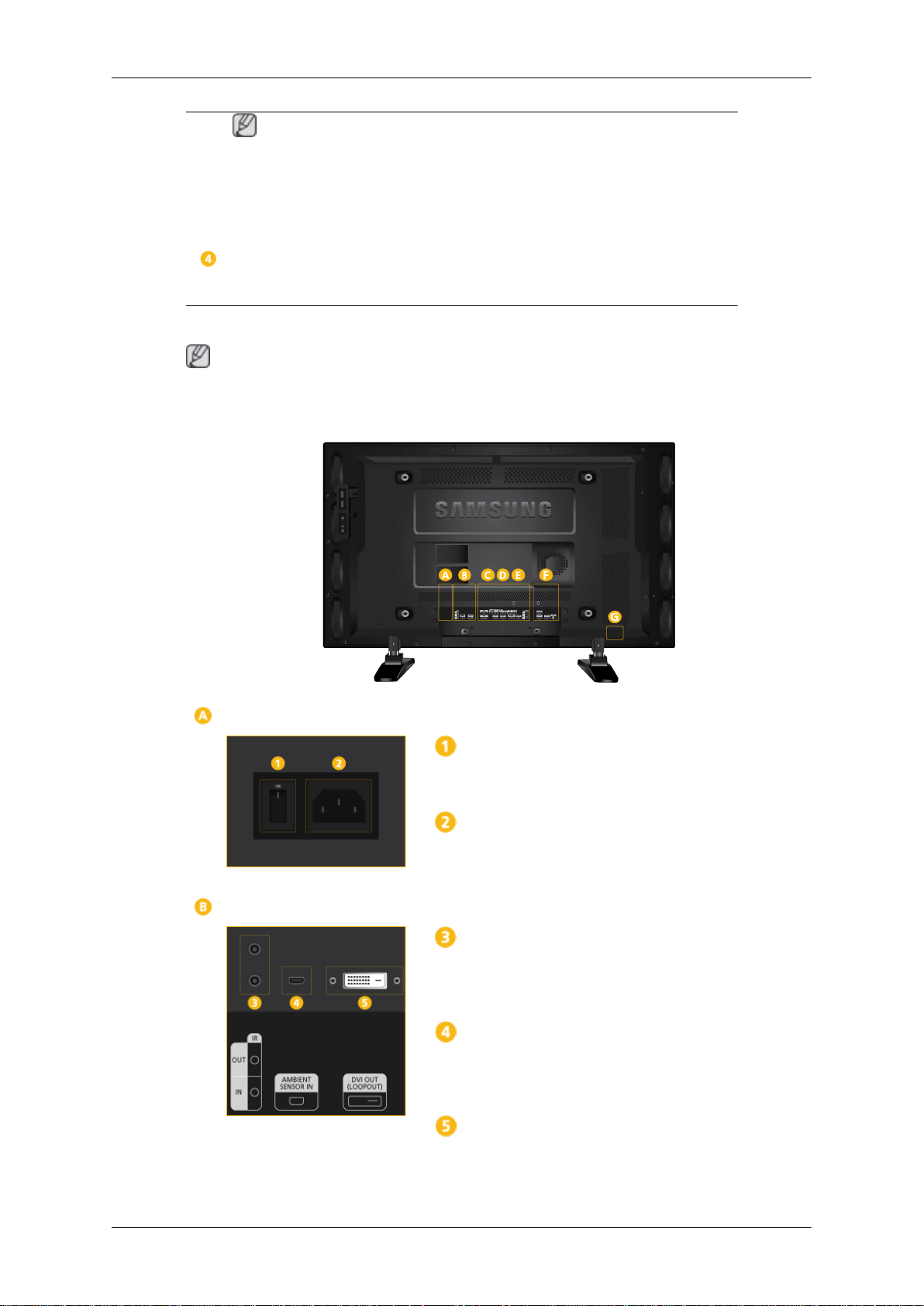
제품 설명
참고
절전기능에 대한 자세한 내용은 제품규격의 절전 기능을 참조하세요.
뒷면
제품을 장시간
뽑아 두는 것이 좋습니다.
사용하지 않을 때에는 전력 소비를 줄이기 위해 전원선을
리모컨 수신부
리모컨의 신호를 받는 부분입니다.
참고
케이블 연결에 대한 자세한 내용은 "제품 연결 및 사용" 부분을 참고하세요. 제품 뒷면의 형
상은 구입한 제품에 따라 약간씩 다를 수 있습니다.
POWER S/W ON [ I ] / OFF
화면의 전원을 켜고 끌 때 누릅니다.
POWER
전원선으로 제품의
후 콘센트에 꽂아 사용하세요.
IR OUT/IN
리모컨 신호 입력 단자/신호를 Loopout 을 통
해 내보내는 출력단자
AMBIENT SENSOR IN
외장센서보드의 전원
서신호의 입력단자
DVI OUT (LOOPOUT)
•
DVI, DVI-HDMI 케이블로 다른
와 연결하세요.
[
POWER]단자와 연결한
공급을 하거나 조도센
디스플레이
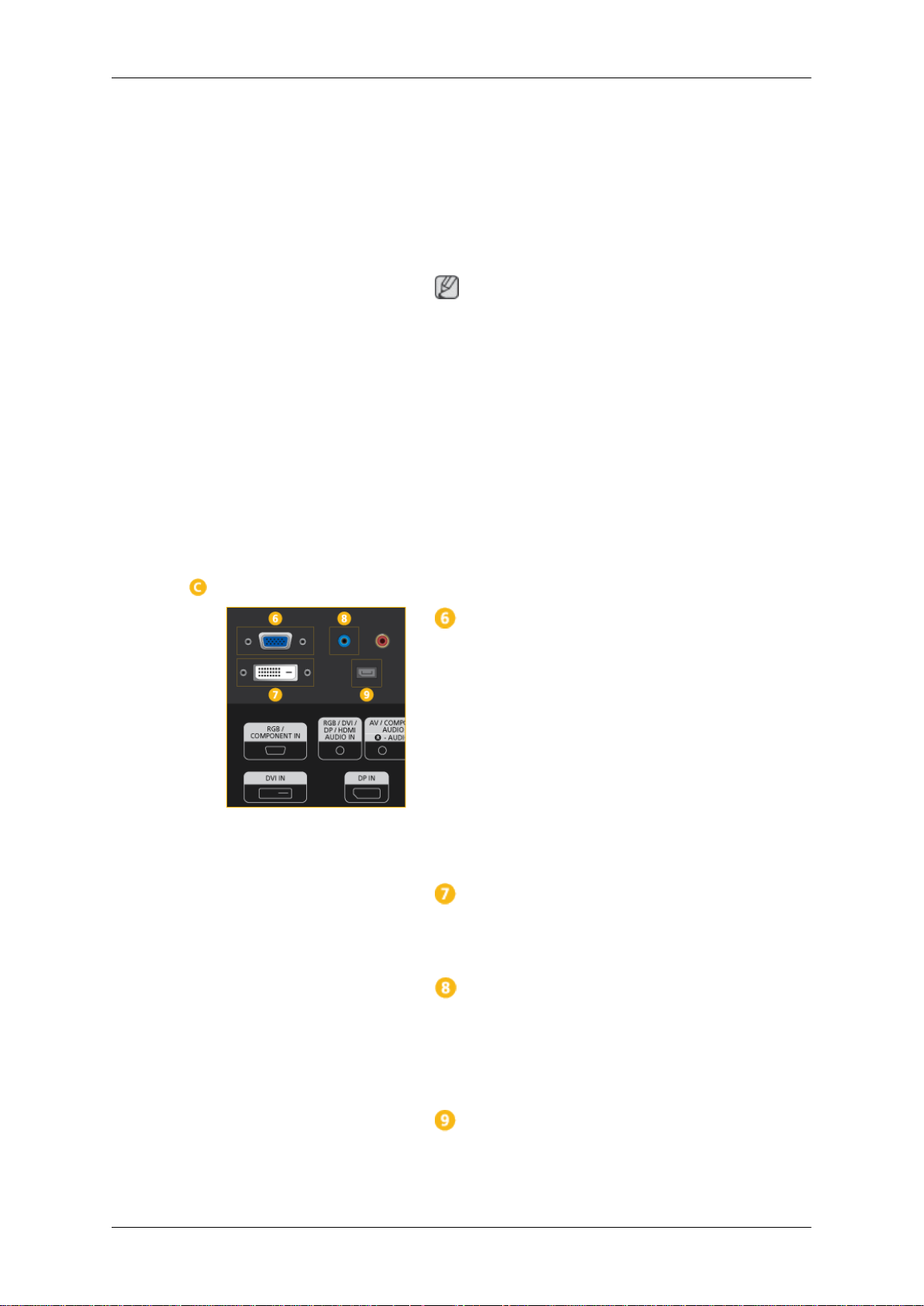
제품 설명
•
DVI, DVI-HDMI 케이블로 제품의
OUT (LOOPOUT)] 과 다른 디스플레이의
[
DVI IN], [HDMI IN] 단자를 연결하세요.
•
HDMI, 네트워크 신호를
(LOOPOUT)] 단자를 통해 두번째 디스플
레이(DVI IN 단자 제공 제품)에 보여집니
다.
참고
•
Loopout 은 메인
하는 기능입니다. 첫번째 디스플레이
[
DVI OUT] 과 두번째 디스플레이 [DVI
IN] 또는
•
DVI-Loopout 은 100대까지 연결 할 수 있
습니다.(DVI 케이블 2미터) 입력해상도
HD 까지 지원 가능합니다. 입력 소스는
DVI IN, HDMI IN 1, HDMI IN 2(MagicInfo)
지원 가능합니다.
[
HDMI] 단자를 연결하세요.
디스플레이 화면을 복제
[
DVI OUT
[
DVI
•
Loopout 성능은 사용하는 케이블의 상태
에 따라 크게 영향을 받을 수 있습니다.
RGB/COMPONENT IN (PC/COMPO-
NENT
입력단자)
•
D-Sub 케이블로 제품의
NENT IN] 단자와 PC의 RGB 단자를 연결
하세요.
•
RGB-컴포넌트 케이블로 제품의
COMPONENT IN] 단자와 외부기기의
COMPONENT 단자와 연결하세요.
•
RGB-BNC 케이블로 제품의
PONENT IN] 단자와 PC 의 BNC 단자를 연
결하세요.
DVI IN (PC
DVI 케이블로 제품의 [DVI IN] 단자와 PC 의
DVI 단자를 연결하세요.
입력단자)
[
RGB/COMPO-
[
RGB/
[
RGB/COM-
RGB/DVI/DP/HDMI AUDIO IN (PC/DVI/
DP/HDMI
소리 연결선으로 제품의
AUDIO IN] 단자와 PC 의 사운드 카드 출력 단
자를 연결하세요.
DP IN
오디오 연결 단자(입력))
[
RGB/DVI/DP/HDMI
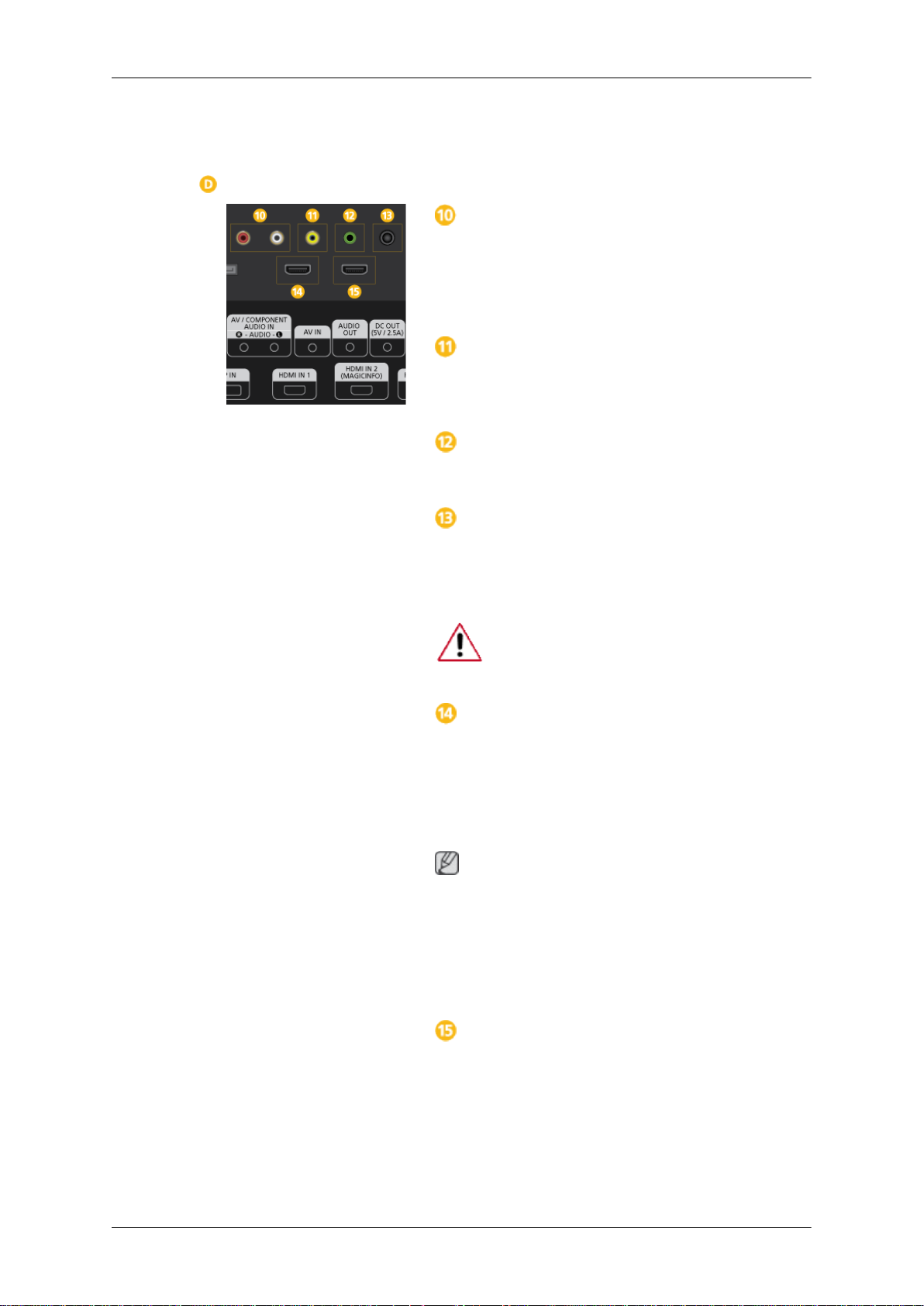
제품 설명
DisplayPort 신호 입력단자 DP 케이블로 제품
의
[
DP IN] 단자와 다른 디스플레이의 DP IN
단자를 연결하세요.
AV/COMPONENT AUDIO IN [R-AUDIO-
L]
음향케이블로 제품의
AUDIO-L]] 단자와 외부 기기의 음향 출력 단
자를 연결하세요.
AV IN
영상케이블로 제품의
기의 영상 출력 단자를 연결하세요.
AUDIO OUT
헤드폰/ 외부스피커 출력단자입니다.
DC OUT
[DC-OUT] 단자는 반드시 삼성에서 지정한 TV
튜너 박스[SBB_DTC/ZA]에만 연결하여 사용
하세요.
그렇지 않을 경우 제품에 영향을 줄 수
있습니다.
HDMI IN 1
[
AV/COMPONENT [R-
[
AV IN] 단자와 외부기
•
HDMI 케이블로 제품의 [HDMI IN 1] 단자
와 디지털 기기 또는 HDMI 단자가 있는 컴
퓨터의 HDMI 출력 단자를 연결하세요.
•
HDMI 1.3 까지 지원합니다.
참고
•
[HDMI IN 1] 단자에는
(DVD, 캠코더등)와 TV 셋톱박스를 연결하
여 사용할 수 있습니다.
•
TV 튜너박스를 사용하려면 반드시 [HDMI
IN 1] 단자에 연결하세요.
HDMI IN 2 (MAGICINFO)
•
HDMI 케이블로 제품의
ICINFO)] 단자와 디지털 기기 또는 HDMI
단자가 있는 컴퓨터의 HDMI 출력 단자를
연결하세요.
•
HDMI 1.3 까지 지원합니다.
일반 외부기기
[
HDMI IN 2 (MAG-
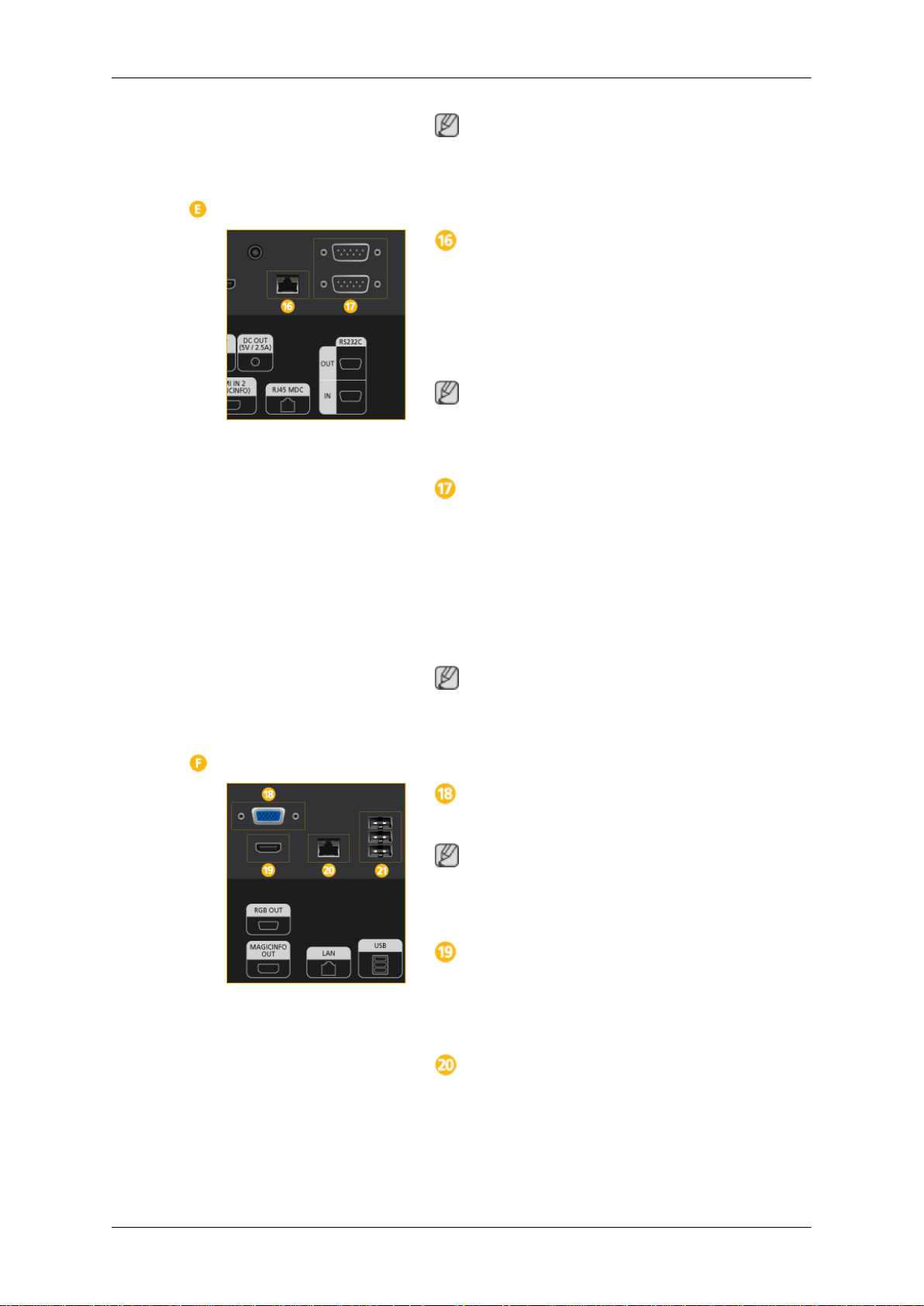
제품 설명
참고
매직인포를 사용하려면
(MAGICINFO)] 단자에 연결하세요.
RJ 45 MDC (MDC
MDC(Multiple Display Control) 프로그램 입
력/출력 단자
LAN 케이블로 제품의
PC 의 LAN 단자를 연결하세요. PC 에 MDC
프로그램을 설치하여 사용 할수 있습니다.
참고
화면 조정
결을 RJ45 MDC 로 선택하세요.
RS232C OUT/IN (RS232C
메뉴의 다중 모니터 조정의 MDC 연
반드시
[
HDMI IN 2
입출력 단자)
[
RJ45 MDC] 단자와
시리얼 입력/
출력 단자)
MDC(Multiple Display Control) 프로그램 입
력/출력 단자
Serial cable(Cross type)로 제품의
단자와 PC 의 RS232C 단자를 연결하세요.
PC 에 MDC 프로그램을 설치하여 사용 할수
있습니다.
[
RS232C]
참고
화면 조정
결을 RS232C MDC 로 선택하세요.
RGB OUT
MagicInfo 영상 출력 단자입니다.
400UXN-3, 460UXN-3 모델만
입니다.
MAGICINFO OUT
MagicInfo 의 HDMI 신호 출력단자로써,
[
HDMI IN 2(MAGICINFO)]단자와 HDMI 케이
블로 연결하여 사용할 수 있습니다.
LAN (LAN
LAN 케이블을 연결하여, MagicInfo 모드시
인터넷 접속 또는 네트워크를 사용할 수 있습
니다.
참고
메뉴의 다중 모니터 조정의 MDC 연
지원하는
단자
연결 단자)
